- データ復旧
- iOS データリカバリ
- PC / Mac データリカバリ
- ディスク
- Blu-ray プレイヤー
- ファイル転送
- iPhone データ転送
- 修復 & ロック解除
- iOS システム修復
- iPhone ロック解除

AppGeekerの目標は、エンターテインメント、システムの修復、及びデータのより安全かつ効率的な管理など、ユーザーのニーズに合った最適なソリューションを提供することです。
「音声でロックを解除出来るの?」「iPhoneのロック解除の方法が知りたい?」この記事ではiPhoneの音声でのロック解除の方法とメリット・デメリットやiPhoneのロック解除の方法を紹介します。
iPhoneのロック解除の際に「マスクを外さなくてもiPhoneのロック解除ができる方法はないだろうか?」「音声を使った方法はないの?」と考えたことはありませんか? iPhoneのロック解除の方法はFace ID(顔認証)や4桁、6桁のパスワードとTouch ID(指紋認証)などが有名ですが、自分の声でiPhoneのロック解除が出来る方法があります。
この記事では音声でiPhoneのロックを解除する為の方法と設定、音声でiPhoneをロック解除のメリットやデメリットをご紹介します。また、iPhoneパスコードを忘れた場合の対処法もご紹介しますので、ぜひ参考にしてください。
音声でiPhoneのロックを解除する方法はとても簡単で、①iPhoneの設定画面で設定する②ロック画面で自分の設定した言葉をiPhoneに向かって唱えるとロックが解除される だけです。では、その設定方法を順を追って詳しく紹介します。
iPhoneのロックを音声で解除する為にはまず最初に設定が必要です。ここからはその手順について詳しく解説していきます。
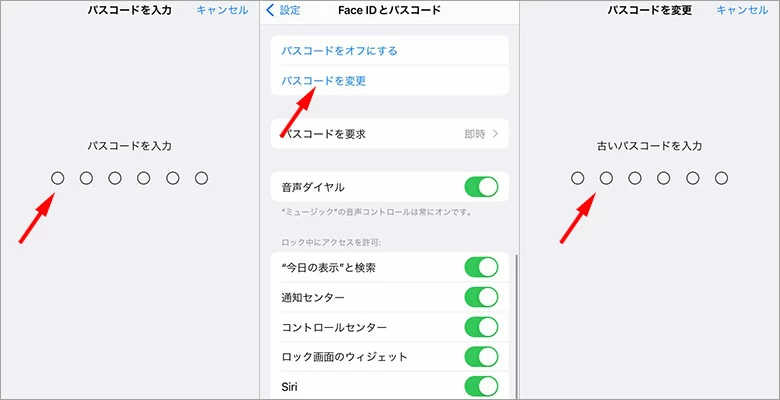
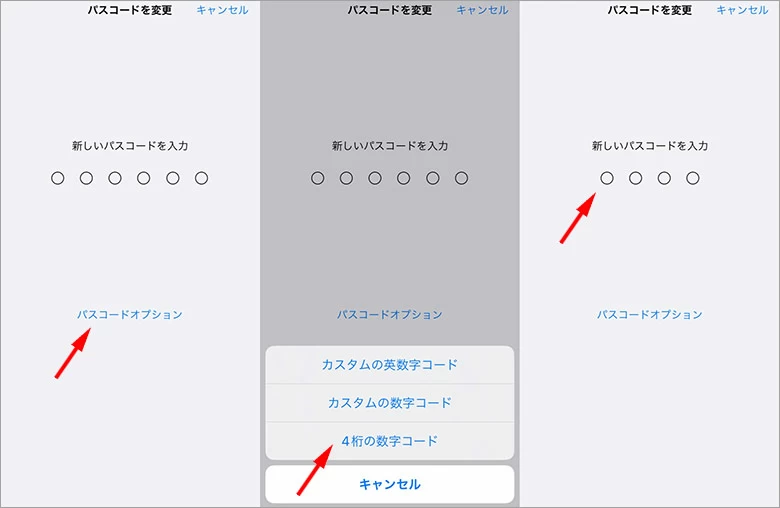
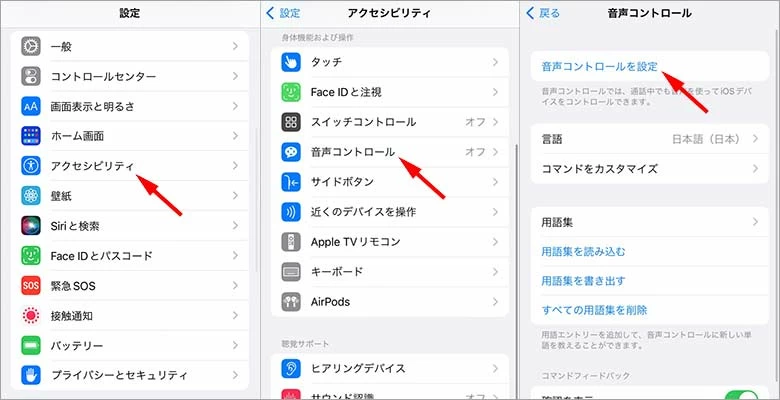
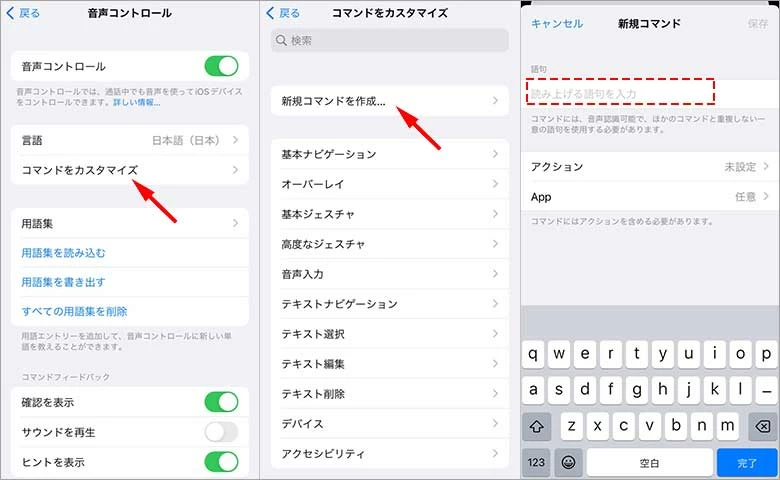
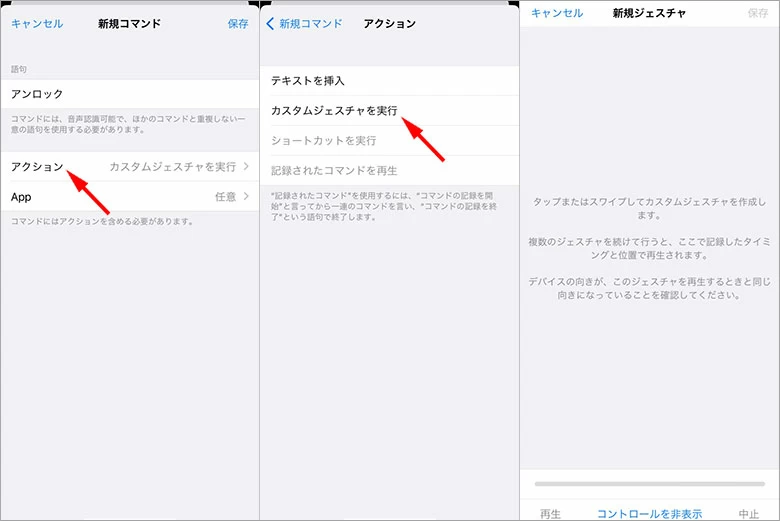
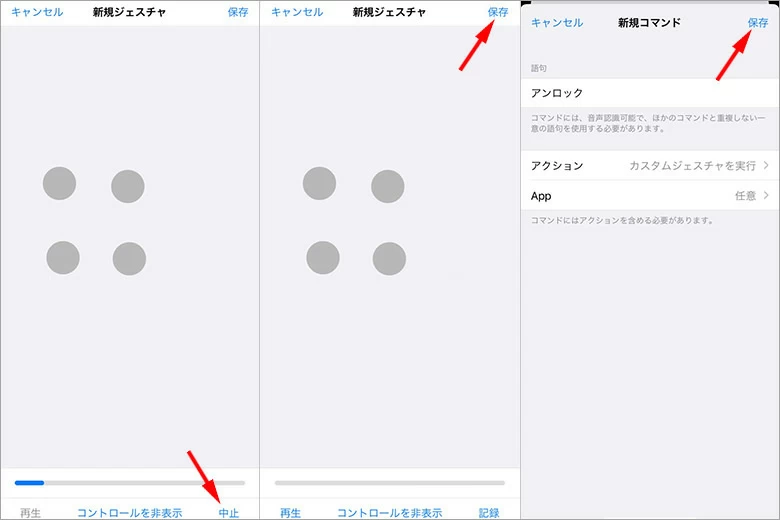
保存した後にロック画面を表示して自分が設定した言葉をiPhoneに向かって言葉を口にすることでロックが解除されます。
セキュリティ面では落ちてしまう
周りの環境次第では使いにくい
音声でのロック解除よりもFace ID(顔認証)やTouch ID(指紋認証)のほうが安全で使いやすい場合もあるのでその場その場で使い分けることも必要だと思います。
マスクをつけていても簡単にロック解除が出来る
両手がふさがっていてTouch ID(指紋認証)が使えない時にロック解除が出来る
Face ID(顔認証)が反応しない時にロック解除が出来る
Touch ID(指紋認証)が反応しない時にロック解除が出来る
以上4点が音声ロック解除のメリットです。
他人に言葉を知られたらセキュリティ面が弱くなる
iPhoneへの負担が増える
周りがうるさいと音声の聞き取りが上手く出来ない
音声ロック解除のデメリットは他人に言葉を聞かれてしまうとセキュリティ面でとても危ないということです。
静かな場所でも人がいる場合には使えませんし電車内やお店などでもうるさいとiPhoneへの負担も増えてしまいますし騒がしい場所では使えないこともデメリットです。
iPhoneのパスコードを忘れた際やロックが開かなくなった時に「Siri」を使ってロックを解除することができます。ここからはその手順を説明していきます。
このロック解除の方法は「HeySiri」がオンになっていないと使えないやり方となります。
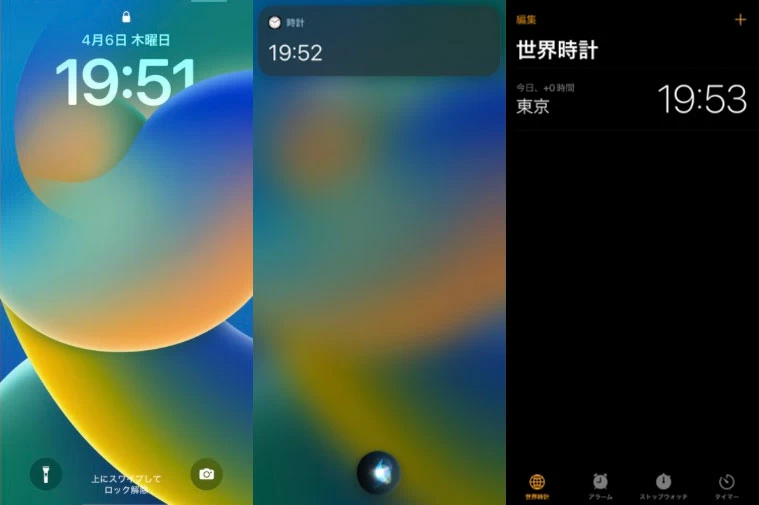
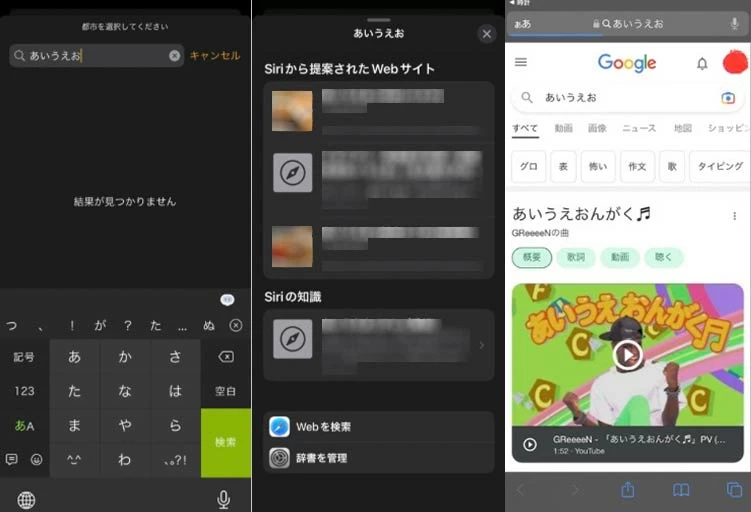
iPhoneをSiriで解除する方法は他にもありますが簡単に解除できてしまいました。「Siri」の設定ができていないとこの方法は使えないので注意してください。
パスコードを忘れてしまった場合には専用ソフトを使用してiPhoneロックを解除するオススメの方法を紹介したいと思います。そのソフトの名前は「iPhone Unlocker」です。
手順は簡単な3ステップです。
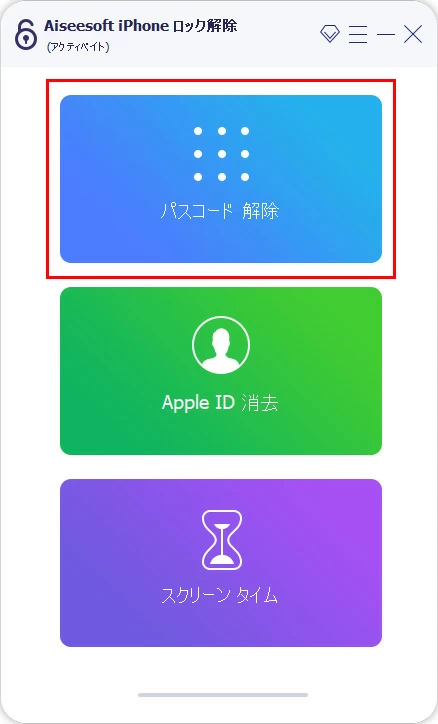
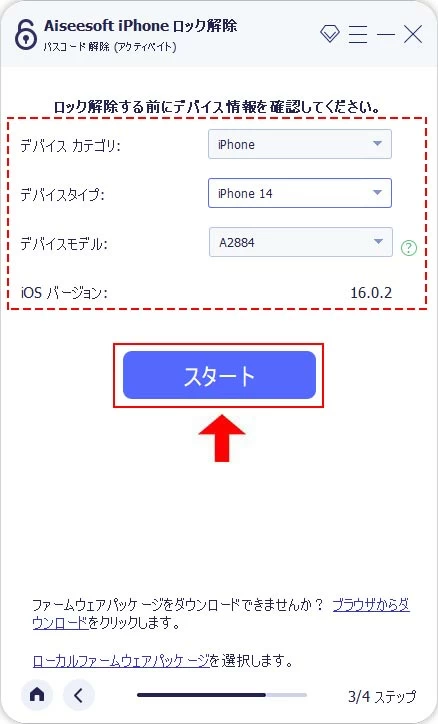
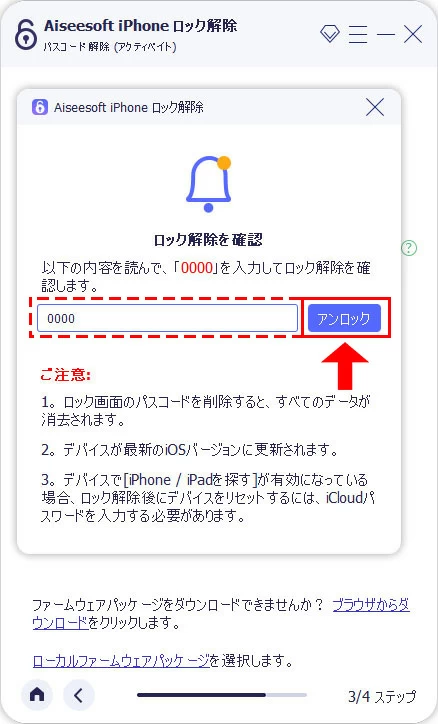
1. 「音声コントロールは聞き取りをしていません」と表示されるのですがどうしたら聞き取ってもらえますか?
2. 電波のない場所で音声コントロールは使用できますか?
今回の記事では音声でiPhoneのロックを解除する方法やメリット・デメリット、Siriを使った解除方法やソフトを使った解除方法についての記事でした。
音声でロックを解除する方法にはセキュリティ面での不安などデメリットもあります。言葉を聞かれてロックを解除される危険性があるので周りに注意して使ってみてください。
もしもパスコードが分からなくなってしまいロックがかかってしまった場合にはロック解除専門ツールの使用もおすすめします。是非参考にしてください。